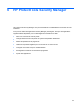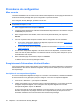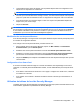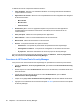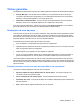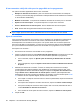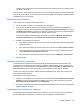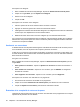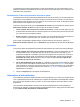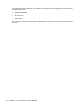ProtectTools (some models) - Windows XP, Windows Vista, Windows 7
Si une connexion a déjà été créée pour les pages Web ou les programmes
Les options suivantes apparaissent dans le menu contextuel :
●
Remplir les données de connexion : place vos données de connexion dans les champs de
connexion, puis soumet la page (si la soumission a été spécifiée lors de la création de la connexion
ou de sa dernière modification).
●
Modifier la connexion : vous permet de modifier les données de connexion pour ce site Web.
●
Ajouter un nouveau compte : vous permet d'ajouter un compte à une connexion.
●
Ouvrir le Gestionnaire de mots de passe : lance le Gestionnaire de mots de passe.
●
Aide : affiche l'aide du logiciel Gestionnaire de mots de passe.
REMARQUE : Il est possible que l'administrateur de cet ordinateur ait configuré Security Manager de
façon à exiger plusieurs informations d'authentification lors de la vérification de votre identité.
Ajout de connexions
Vous pouvez ajouter aisément une connexion pour un site Web ou un programme en saisissant les
informations de connexion une seule fois. Par la suite, le Gestionnaire de mots de passe entre
automatiquement ces informations à votre place. Vous pouvez utiliser ces connexions après avoir
parcouru le site Web ou le programme, ou cliquer sur une connexion à partir du menu Connexions
pour que le Gestionnaire de mots de passe ouvre le site Web ou le programme et vous connecte.
Pour ajouter une connexion :
1. Ouvrez l'écran de connexion d'un site Web ou d'un programme.
2. Cliquez sur la flèche située sur l'icône Gestionnaire de mots de passe, puis cliquez sur l'une des
options suivantes en fonction de l'écran de connexion affiché (site Web ou programme) :
●
Pour un site Web, cliquez sur Ajouter [nom de domaine] au Gestionnaire de mots de
passe.
●
Pour un programme, cliquez sur Ajouter cet écran de connexion au Gestionnaire de mots
de passe.
3. Saisissez vos données de connexion. À l'écran, les champs de connexion et les champs
correspondants de la boîte de dialogue sont identifiés par une bordure orange en gras. Vous
pouvez également afficher cette boîte de dialogue en cliquant sur Ajouter une connexion dans
l'onglet Gestion avec le Gestionnaire de mots de passe. Certaines options dépendent des
périphériques de sécurité connectés à l'ordinateur, par exemple, la touche d'accès rapide ctrl+alt
+H, la lecture de votre empreinte digitale, l'insertion d'une Smart Card.
●
Pour remplir un champ de connexion avec l'un des choix préformatés, cliquez sur les flèches
à droite du champ.
●
Pour ajouter des champs de connexion dans l'écran, cliquez sur Choisir d'autres champs.
●
Pour que les champs de connexion soient remplis, mais non soumis, désactivez la case à
cocher Soumettre les données de connexion.
●
Pour consulter le mot de passe de cette connexion, cliquez sur Afficher le mot de passe.
4. Cliquez sur OK.
28 Chapitre 6 HP ProtectTools Security Manager